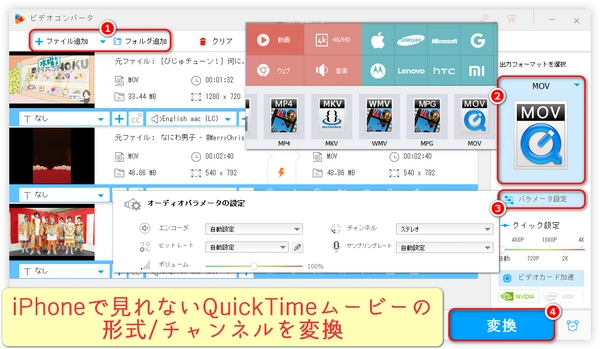
iPhoneで大事な動画を再生しようとしたら「見れない!」と慌てた経験は誰にでもありますよね。この記事では、再生できないときにまず確認すべきポイントを分かりやすく整理しました。手順は初心者でも取り組みやすいようにステップごとに説明するので、トラブルを短時間で解決できます。
再起動
電源を切って再起動。多くの一時的な不具合はこれで直ることが多い。
iOSを最新にする
「設定 > 一般 > ソフト・アップデート」で最新に。コーデック対応が改善される場合がある。
ストレージ空き容量を確認
「設定 > 一般 > iPhoneストレージ」。空きが少ないと再生やキャッシュに失敗。不要アプリや写真を削除して空きを確保。
機内モードのON/OFF/ネットワーク確認
ストリーミングやiCloudからのダウンロード時はネットワークが必要。Wi-Fiを切り替えてみる。
別のアプリで再生してみる
PhotosでダメならFilesやVLCなど別アプリで試す(後述)。
再生している場所(アプリ)を確認
Photosアプリ内:カメラロールの動画かどうか。
Filesアプリ:クラウドやダウンロードファイルか。
サードパーティ:受信アプリ(LINE等)の再生機能は独自の制約があることも。
該当アプリを強制終了して再起動
マルチタスク画面でアプリを上スワイプして閉じ、再度開く。
アプリを最新版に更新(App Storeで確認)
別のプレーヤーを試す
VLC for Mobile(多くのコーデック対応)をApp Storeから入れて「共有 > コピー先」や「ファイルから開く」で再生。
InfuseやnPlayerなども有力。
ファイル拡張子を確認(.mov / .mp4等)
拡張子が実際のコーデックと不一致だと再生失敗の原因に。
コーデックの問題を疑う
iPhoneは一般的にH.264 / HEVC / AAC等をサポート。特殊コーデック(古いプロファイル、特殊なカメラ固有フォーマット、非対応のビット深度やフレームレート)だと再生不可。
→ 別プレーヤー(VLC)で再生できればコーデック問題の可能性が高い。
ファイルを別コンテナに変換してみる(変換で直ること多し)
パソコンでWonderFox HD Video Converter Factory Pro、HandBrakeやQuickTime Player(Mac)でMP4(H.264/AAC)に変換。
手軽にffmpegが使える場合の例:
ffmpeg -i input.mov -c:v libx264 -preset slow -crf 22 -c:a aac -b:a 192k output.mp4
変換後にiPhoneに戻して再生確認。
拡張子を単純に.mp4に変更して試す
※根本的解決ではないが、まれにプレーヤーが読み取れることがある(ただしコーデックが合わない場合は不可)。
簡潔に言うと、WonderFox HD Video Converter Factory Pro(以下 WonderFox)は「iPhoneが対応していない形式やコーデックの動画を、iPhoneで確実に再生できる形式に変換/修復する」ソフトです。以下に具体的な役割と使い方イメージをまとめます。
1) コーデック/コンテナの変換(互換性を作る)
QuickTimeの.mov(あるいは特殊コーデックが使われたファイル)を、iPhoneが標準で再生しやすい MP4(H.264 / AAC)やHEVCなどに再エンコードして差し戻せます。端末別プリセット(iPhone向けプロファイル)も用意されており、初心者でも迷わず変換できます。
2) 容量が大きすぎる/再生が重い動画の軽量化
4KやProResなど高負荷な動画はiPhoneで止まったりコマ落ちたりすることがあります。WonderFoxは解像度・ビットレート・フレームレートを下げることで再生しやすく変換できます(品質と再生性のバランス調整)。
3) バッチ変換・高速化(大量ファイルを一括処理)
複数ファイルをまとめて変換でき、GPUアクセラレーションにより変換速度を上げられるため、大量の動画を短時間でiPhone互換に揃えたいときに便利です。
4) 軽い編集や出力設定の調整も可能
トリミング・結合・字幕追加などの簡易編集、出力時にビットレートやコーデックを細かく指定できるため、再生互換性だけでなく画質調整やファイルサイズ制御も同一ソフトで完結できます。
ソフトを起動 → 「変換」 → 「ファイル追加」で該当の.mov(または再生できない動画)を読み込む。
出力プロファイルで「iPhone」または「MP4 (H.264)」を選択(解像度/ビットレートは必要なら下げる)。
「変換」で変換。GPUアクセラレーションが有効なら高速に処理される。
完了したファイルをiTunes/Finder(macOS)やAirDrop、Files経由でiPhoneに転送して再生確認。
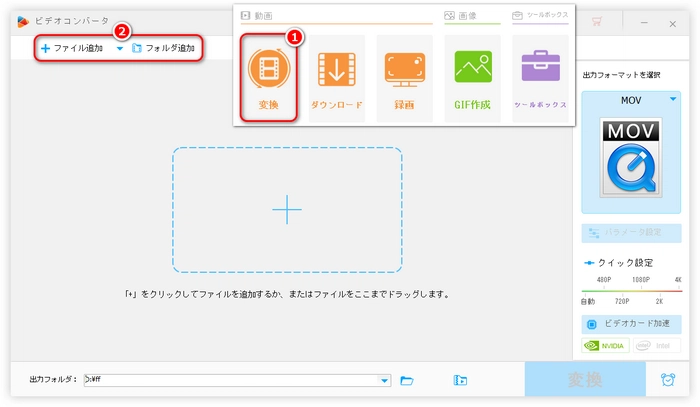
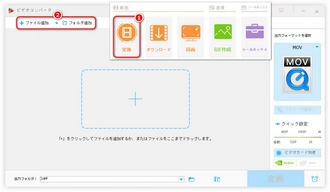
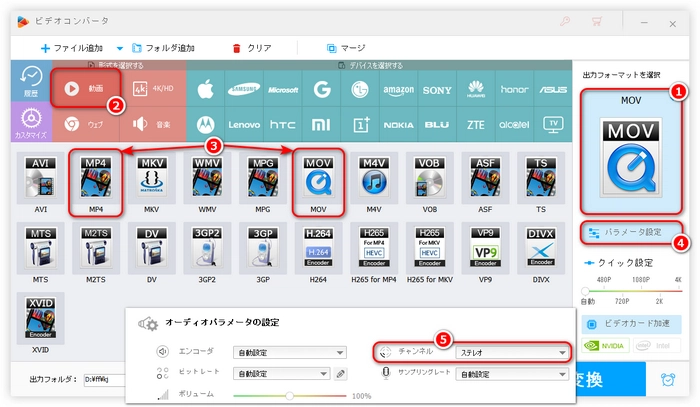
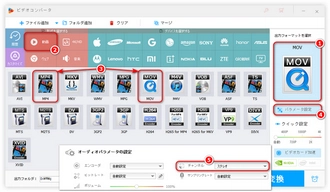
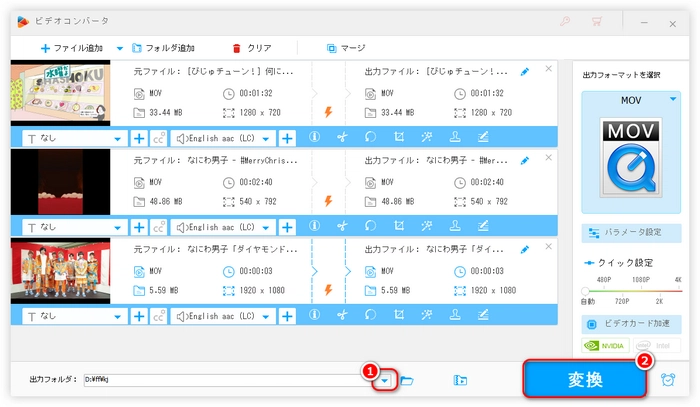
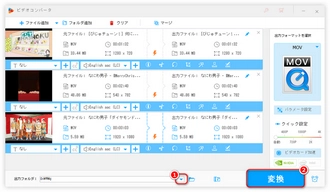
DRM保護された動画(購入コンテンツ等)は変換・修復できないことが多いです。権利保護されたファイルは専用アプリでの再生が必要です。
変換は再エンコードを伴うため、多少の画質変化が出る可能性があります。重要なファイルは必ずバックアップを取ってから作業してください。
WonderFoxは万能ではなく、重度に破損したファイルや特殊コーデックの完全復元は専門ツールでも難しい場合があります(その場合はまず別端末での再生確認やプロによる解析を検討)。
iCloud写真の「最適化/オリジナル」設定を確認
「設定 > ユーザー名 > iCloud > 写真」で「iPhoneのストレージを最適化」になっていると、フル解像度が端末にない場合があります。問題ファイルは「ダウンロード中」や低画質で再生できないことがあるため「オリジナルをダウンロード」してから再生。
ファイルがクラウド上にある(ダウンロード途中)か確認
Filesアプリでダウンロード状態なら、全部ダウンロードしてから再生。
AirDrop/同期で転送し直す
パソコンや別の端末から再度ファイル転送。転送時に壊れている可能性を排除。
別端末(PC/Mac)で再生確認
PCで開けないならファイル自体が壊れている可能性大。
VLCで修復を試す(デスクトップ版)
VLCに壊れたAVIなどの修復機能がある。MOVでも試せることがある。
QuickTime Player(Mac)の「ムービーの修復」機能を使う
(Macユーザー向け)ファイルをQuickTimeで開いて修復を試す。
専門の修復ソフトを使う
市販/フリーの動画修復ツールで試す(事前にバックアップを必ず取る)。
DRM保護の有無を確認
購入した映画や保護されたファイルは再生制限がある場合があります。購入元(iTunes等)で再生権を確認。
著作権保護や企業配布の特殊フォーマット
企業提供のセキュア動画は専用アプリでしか開けないことがある。
設定のリセット(ネットワーク設定のみ)
「設定 > 一般 > リセット > ネットワーク設定をリセット」。ストリーミング/ダウンロードに影響がある不具合に有効。
すべての設定をリセット(慎重に)
保存データは保持されるがWi-Fi等の設定が消える。「設定 > 一般 > リセット > すべての設定をリセット」。
バックアップ→初期化→復元(最終手段)
デバイス全体の不具合で再生系がおかしいときに有効。ただし手間とリスクがあるため最後に。
アプリ内キャッシュをクリア/再起動
受信アプリの一時ファイルが原因で再生できないことがある。アプリ内で「保存」→Filesに保存して再生を試す。
メール添付は一度ダウンロードしてから開く
添付のままでは再生できないケースあり。保存してから。
スピーカー/音声だけ問題か確認
映像は出るが音が出ない→音量、消音スイッチ、Bluetooth接続を確認。
端末の温度や性能制約
古いモデルで高解像度(4K ProRes等)は再生負荷が高く止まることがあります。変換して軽くする。
必ず元ファイルのバックアップを取る(PCやクラウド)
変換・修復をする前にコピーを残す。
撮影時に汎用コーデックで保存する(可能なら)
長期保存用はMP4/H.264等が互換性高い。
重要な動画は複数の場所に保管(ローカル、クラウド、外付け)
手順A(簡単):VLCをiPhoneに入れる → FilesやPhotosから「コピーしてVLCで開く」 → 再生確認。
手順B(変換):PCでWonderFox HD Video Converter Factory Pro、ffmpegやHandBrakeを使ってMP4(H.264/AAC)に変換 → iPhoneに転送 → 再生。
手順C(iCloud問題):iCloud写真設定で「オリジナルをダウンロード」→ ファイルが端末に完全にダウンロードされるのを待って再生。
再起動 → 2. iOS / アプリ更新 → 3. ストレージ確認 → 4. 別プレーヤー(VLC)で再生 → 5. 別端末で再生確認(ファイル破損判定) → 6. 変換(MP4/H.264) → 7. iCloud/ダウンロード確認 → 8. 修復ツール / 初期化(最終)
1.
iPhoneでクイックタイム(.mov等)が再生できないときの対処法
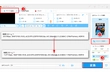
iPhoneでH264が再生できない
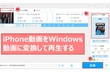
iPhone動画をWindowsで再生できない

iPhoneでSDカードの動画を再生
利用規約 | プライバシーポリシー | ライセンスポリシー | Copyright © 2009-2025 WonderFox Soft, Inc. All Rights Reserved.
動画変換&編集ソフト
HD Video Converter Factory Pro
動画・音楽をiPhone・Android・PC・ゲーム機など様々なデバイスに対応する最適な形式に変換して、動画を自由に再生させるのに役立つ!
さらに、動画編集、動画ダウンロード、画面録画、GIF作成など多くの機能も搭載!